Supprimer Search.pandaviewer.com virus (Guide de suppression) - Mai 2018 mise à jour
Guide de suppression de virus Search.pandaviewer.com
Quel est Le virus Search.pandaviewer.com?
Panda viewer est un pirate de navigateur qui compromet les paramètres du navigateur sans permission
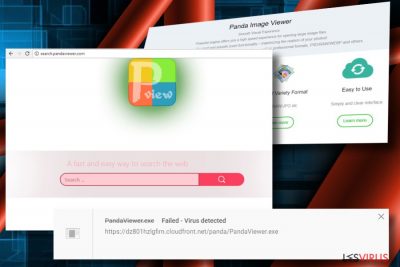
Panda Viewer a été classé dans la catégorie des pirates de navigateur et programmes potentiellement indésirables (PPI). Bien que son développeur, Banana Summer Technology Inc.,présente Panda Image Viewer app comme un visualisateur d’image “rapide, stable et facile à utiliser” pour les PC, Laptop, tablettes smartphones, » les experts en cyber sécurité déclarent que ce dernier effectue des activités douteuses. Une fois qu’il pénètre dans le système, il injecte une extension dans Chrome, Firefox, IE, Edge, et autres navigateurs et il définit Search.pandaviewer.com comme page d’accueil et Panda Viewer comme moteur de recherche. Après ces modifications, le navigateur web initie des redirections vers les sites web des partenaires de Panda Viewer.
|
Nom |
Panda Viewer |
|
Type |
Pirate de navigateur (peut adopter un comportement propre au Publiciel) |
|
Niveau de danger |
Faible. Peut rediriger vers des sites web potentiellement dangereux ou promouvoir des programmes douteux. |
|
Distribution |
Dans le paquetage de logiciel gratuit. |
|
Fichiers apparentés |
Pandaviewer.exe |
|
D’autres caractéristiques |
Est lié au site Search.pandaviewer.com search |
|
Téléchargez FortectIntego et exécutez une analyse complète du système pour vous débarrasser du PPI Panda Viewer |
|
Le rapport entre Panda Viewer et le moteur Search.pandaviewer.com n’est pas apparent à première vue parce que ce dernier ressemble à un moteur de recherche ordinaire qui fournit aux utilisateurs un « moyen de recherche facile et rapide sur le Web ». Toutefois, après l’avoir utilisé pendant un certain temps, on comprend qu’il est principalement utilisé pour promouvoir les services de Panda Viewer et les sites web de ses associés.
En effet, les promoteurs du maliciel Panda Viewer pourraient essayer d’infiltrer furtivement ce programme sans le consentement de l’utilisateur en le jumelant secrètement aux applications gratuites ou à des logiciels libre-essai. Une fois dans l’ordinateur, les annonceurs pourraient utiliser le même procédé pour imposer l’extension Panda Image Viewer Secure Search aux utilisateurs.
Même si nous ne pouvons pas affirmer que ce produit est sécuritaire ou pas, nous devons souligner le fait que les fournisseurs de services fiables choisissent rarement de telles méthodes suspectes pour faire connaître au monde leurs œuvres. Si vous êtes contrarié à cause du changement soudain de votre moteur de recherche par défaut et page d’accueil, la seule chose à faire pour annuler ces changements est de supprimer le virus Panda Viewer de votre ordinateur sans aucune hésitation.
Nous vous recommandons d’effectuer la suppression de Panda Viewer à l’aide d’un logiciel antivirus fiable comme FortectIntego. Veuillez actualiser les définitions de votre logiciel de sécurité et vous verrez que ce programme sera détecté comme un pirate de navigateur potentiellement indésirable . La plupart des moteurs AV identifient ce programme comme potentiellement dangereux.
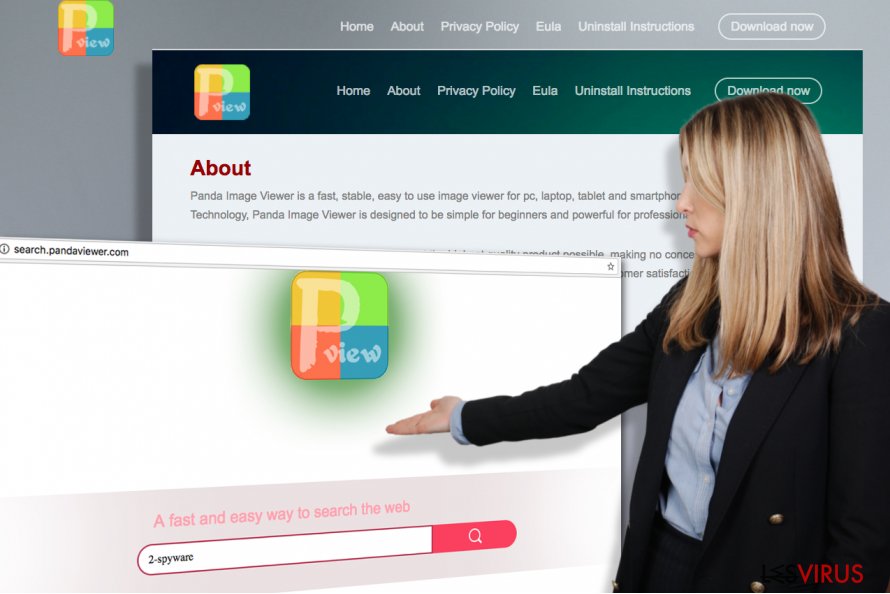
Si Panda Viewer a déjà défini l’URL Search.pandaviewer.com sur votre navigateur Web, vous devez être très prudent durant vos sessions de navigation sur Internet. L’équipe de NoVirus.uk prévient que ce maliciel est capable de :
- définir l’URL Search.pandaviewer.com comme page d’accueil et moteur de recherche par défaut sans permission;
- installer des Objets de l’assistant du navigateur (Browser Helper Objects – BHO) pour échapper à la suppression de Panda viewer;
- altérer les résultats de recherche en insérant des liens vers les sites web des partenaires. Sachez que certains d’entre eux peuvent être potentiellement dangereux.
- L’application n’endosse aucune responsabilité concernant les contenus des tierces parties qui est destiné à promouvoir :
Ce logiciel ne fournit aucune représentation, garantie ou protection relative à la sécurité, légitimité, compatibilité et/ou fiabilité concernant l’installation, la mise à niveau et/ou d’autres aspects pour tout logiciel des tiers impliqué. Tout différend qui surgit à ce propos sera résolu par la tierce partie, et Banana Summer n’assume aucune responsabilité ni obligation quelconque.
- Il injecte des cookies de suivi qui collectent continuellement les données de recherche;
- peut afficher une quantité excessive d’annonces de Panda viewer;
- augmente l’utilisation des ressources CPU à près de 100%, rendant le système plus lent et plus vulnérables.
En somme, nous ne recommandons pas de laisser ce programme installé. Éliminez-le sans plus tarder en exécutant un outil de sécurité ou en suivant les instructions du guide de suppression fournie ci-dessous.
Les PPI se propagent par des méthodes trompeuses
Le problème avec ce PPI est qu’il n’est pas assez lourd pour être détecté par le logiciel de détection automatique des maliciels, donc il peut être jumelé et véhiculé avec les logiciels gratuits et logiciels libre-essai et installé dans l’ordinateur complètement à l’insu des utilisateurs.
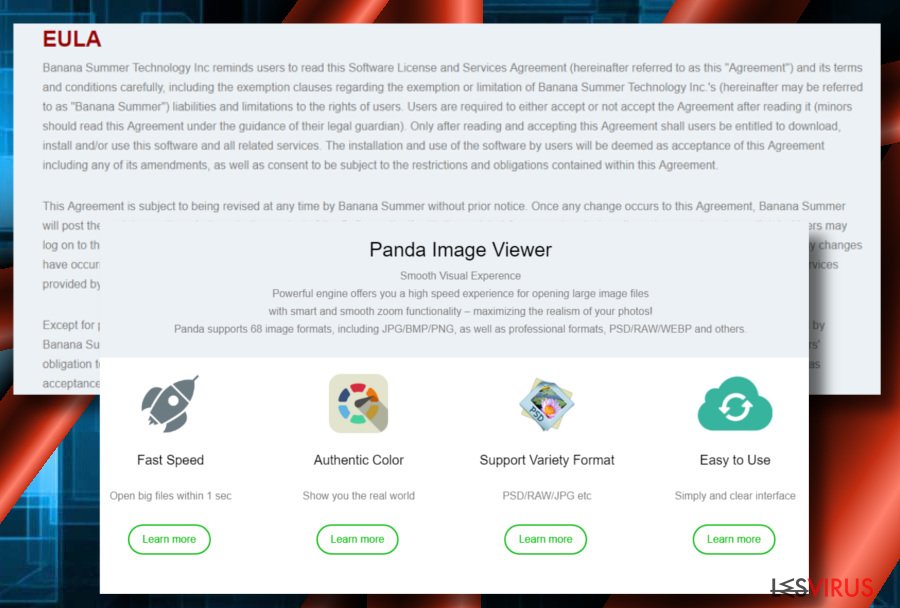
Cela est principalement dû au fait que les utilisateurs n’effectuent pas correctement l’installation. Ils choisissent habituellement l’installation rapide au lieu d’une installation plus détaillée, et de cette façon, ils autorisent inconsciemment les applications indésirables de s’introduire dans l’ordinateur. Pour éviter que cela ne se produise, choisissez toujours l’option d’installation avancée et décochez les outils « recommandés qui sont déjà cochés par défaut.
Le guide de suppression du virus Panda Viewer
Si le maliciel Panda Viewer s’est infiltré furtivement dans votre système et a altéré les paramètres de votre navigateur web, réagissez immédiatement en exécutant votre antivirus et en réinitialisant les modifications.
Puisque cette application a tendance à se propager aux côtés des logiciels gratuits, il se peut qu’il ne soit pas le seul PPI qui se trouve dans le système. Alors, nous vous recommandons vivement d’exécuter une analyse complète du système pour supprimer le virus Panda Viewer ainsi que tous ses composants. Ensuite, vous devrez supprimer le moteur Search.pandaviewer.com de votre navigateur. Vous pouvez le faire manuellement en réinitialisant les paramètres du navigateur Web. Vous trouverez un guide complet d’instructions ci-dessous.
Vous pouvez supprimer les dégâts causés par le virus à l'aide de FortectIntego. SpyHunter 5Combo Cleaner et Malwarebytes sont recommandés pour détecter les programmes potentiellement indésirables ainsi que les virus avec tous leurs fichiers et les entrées de registre qui y sont liées.
Guide de suppression manuel de virus Search.pandaviewer.com
Désinstallation à partir de Windows
Vous trouverez ici des instructions qui expliquent comment se débarrasser de Panda Viewer sans utiliser de logiciel supplémentaire.
Afin de supprimer Le virus Search.pandaviewer.com des machines Windows 10/8, veuillez suivre les étapes suivantes :
- Saisissez Panneau de configuration dans la barre de recherche Windows et appuyez sur Entrée ou cliquez sur le résultat de la recherche.
- Sous Programmes, sélectionnez Désinstaller un programme.

- Sélectionnez dans la liste les entrées relatives à [titre] (ou tout autre programme suspect récemment installé).
- Faites un clic droit sur l'application et sélectionnez Désinstaller.
- Si le Contrôle de compte d'utilisateur s'affiche, cliquez sur Oui.
- Patientez jusqu'à ce que le processus de désinstallation soit terminé et cliquez sur OK.

Si vous êtes un utilisateur de Windows 7/XP, suivez les instructions suivantes :
- Cliquez sur Démarrer Windows > Panneau de configuration situé dans le volet de droite (si vous êtes un utilisateur de Windows XP, cliquez sur Ajout/Suppression de programmes).
- Dans le Panneau de configuration, sélectionnez Programmes > Désinstaller un programme.

- Choisissez l'application indésirable en cliquant dessus une fois.
- En haut, cliquez sur Désinstaller/Modifier.
- Dans l'invite de confirmation, choisissez Oui.
- Cliquez sur OK une fois que la suppression est terminée.
Désinstallation depuis Mac
Supprimer des éléments du dossier Applications :
- Dans la barre de Menu, sélectionnez Aller > Applications.
- Dans le dossier Applications, repérez toutes les entrées associées.
- Cliquez sur l'application et déplacez-la vers la Corbeille (ou cliquez avec le bouton droit de la souris et sélectionnez Déplacer vers la Corbeille).

Pour supprimer complètement une application indésirable, vous devez accéder aux dossiers Application Support, LaunchAgents et LaunchDaemons et supprimer les fichiers correspondants :
- Sélectionnez Aller > Aller au dossier.
- Saisissez /Bibliothèque/Application Support et cliquez sur Aller ou appuyez sur Entrée.
- Dans le dossier Application Support, repérez les entrées suspectes, puis supprimez-les.
- Accédez maintenant aux dossiers /Bibliothèque/LaunchAgents et /Bibliothèque/LaunchDaemons de la même manière et supprimez tous les fichiers .plist associés.

Réinitialiser MS Edge/Chromium Edge
Ce n’est qu’en réinitialisant votre navigateur et en nettoyant les entrées suspectes que vous pourrez le débarrasser du virus Panda Viewer.
Supprimer les extensions indésirables de MS Edge :
- Sélectionnez Menu (les trois points horizontaux du haut à droite de la fenêtre du navigateur) et choisissez Extensions.
- Sélectionnez dans la liste l'extension et cliquez sur l'icône de l'Engrenage.
- Cliquez sur Désinstaller en bas.

Effacer les cookies et autres données du navigateur :
- Cliquez sur Menu (les trois points horizontaux du haut à droite de la fenêtre du navigateur) et sélectionnez Confidentialité, recherche de services.
- Sous Effacer les données de navigation, choisissez Choisir les éléments à effacer.
- Sélectionnez tout (à l'exception des mots de passe, quoique vous puissiez également inclure les licences des médias si nécessaire) et cliquez sur Effacer.

Restaurer les nouveaux paramètres de l'onglet et de la page d'accueil :
- Cliquez sur l'icône Menu et choisissez Paramètres.
- Trouvez ensuite la section Au démarrage.
- Cliquez sur Désactiver si vous avez trouvé un domaine suspect.
Réinitialiser MS Edge si les étapes ci-dessus n'ont pas fonctionné :
- Appuyez sur Ctrl + Maj + Échap pour ouvrir le Gestionnaire des tâches.
- Cliquez sur la flèche Plus de détails située en bas de la fenêtre.
- Sélectionnez l'onglet Détails.
- Faites maintenant défiler vers le bas et localisez chaque entrée avec le nom Microsoft Edge. Faites un clic droit sur chacune d'entre elles et sélectionnez Fin de tâche pour arrêter le fonctionnement de MS Edge.

Si cette solution ne vous a pas aidé, vous devez utiliser une méthode avancée de réinitialisation Edge. Gardez à l'esprit que vous devez sauvegarder vos données avant de procéder à la réinitialisation.
- Tâchez de trouver le dossier suivant sur votre ordinateur: C:\\Users\\%username%\\AppData\\Local\\Packages\\Microsoft.MicrosoftEdge_8wekyb3d8bbwe.
- Appuyez sur Ctrl + A sur votre clavier pour sélectionner tous les dossiers.
- Faites un clic droit sur ces derniers et choisissez Supprimer

- Faites maintenant un clic droit sur le bouton Démarrer et choisissez Windows PowerShell (Admin).
- Lorsque la nouvelle fenêtre s'ouvre, copiez et collez la commande suivante, puis appuyez sur la touche Entrée :
Get-AppXPackage -AllUsers -Name Microsoft.MicrosoftEdge | Foreach {Add-AppxPackage -DisableDevelopmentMode -Register “$($_.InstallLocation)\\AppXManifest.xml” -Verbose

Instructions pour le navigateur Edge basé sur Chromium
Supprimer les extensions de MS Edge (Chromium) :
- Ouvrez Edge et cliquez sur Paramètres > Extensions.
- Supprimez les extensions indésirables en cliquant sur Supprimer.

Effacer les données du cache et du site :
- Cliquez sur Menu et accédez aux Paramètres.
- Sélectionnez Confidentialité et recherche de services.
- Sous Effacer les données de navigation, choisissez Choisir les éléments à effacer.
- Sous Intervalle de temps, choisissez À tout moment.
- Sélectionnez Effacer maintenant.

Réinitialiser MS Edge basé sur Chromium :
- Cliquez sur Menu et sélectionnez Paramètres.
- Sur le côté gauche, choisissez Rétablir les paramètres.
- Sélectionnez Rétablir la valeur par défaut des paramètres.
- Confirmez avec Réinitialiser.

Réinitialiser Mozilla Firefox
Réparez Mozilla en appliquant les étapes suivantes:
Éliminer les extensions dangereuses :
- Ouvrez le navigateur Mozilla Firefox et cliquez sur Menu (trois lignes horizontales en haut à droite de la fenêtre).
- Sélectionnez Modules complémentaires.
- Dans cette section, sélectionnez les extensions qui sont liées à [titre] et cliquez sur Supprimer.

Réinitialiser la page d'accueil :
- Cliquez sur les trois lignes horizontales en haut à droite pour ouvrir le menu.
- Choisissez Options.
- Sous les options de la page d'accueil, indiquez votre site préféré qui s'ouvrira chaque fois que vous ouvrirez une nouvelle fenêtre de Mozilla Firefox.
Effacer les cookies et les données du site :
- Cliquez sur Menu et choisissez Options.
- Allez à la section Vie privée et sécurité.
- Faites défiler vers le bas jusqu'à localiser Cookies et données du site.
- Cliquez sur Effacer les données…
- Sélectionnez Cookies et données du site, ainsi que Contenu Web en cache et appuyez sur Effacer.

Réinitialiser Mozilla Firefox
Si [titre] n'a pas été supprimé après avoir suivi les instructions ci-dessus, réinitialisez Mozilla Firefox :
- Ouvrez le navigateur Mozilla Firefox et cliquez sur Menu.
- Cliquez sur Aide, puis sur Informations de dépannage.

- Dans la section Donner un coup de jeune à Firefox, cliquez sur Réparer Firefox…
- Une fois que la fenêtre contextuelle s'affiche, confirmez l'action en appuyant sur Réparer Firefox – cela devrait compléter la suppression de [titre].

Réinitialiser Google Chrome
Ce programme peut résister à la suppression dans votre navigateur Google Chrome ; même lorsque le virus est supprimé. Dans ce cas, suivez les étapes ajoutées ci-dessous :
Supprimer les extensions malveillantes de Google Chrome :
- Ouvrez Google Chrome, cliquez sur Menu (trois points verticaux dans le coin supérieur droit) et sélectionnez Plus d'outils > Extensions.
- Dans la nouvelle fenêtre qui s'ouvre, vous verrez toutes les extensions installées. Désinstallez tous les plugins suspects en cliquant sur Supprimer.

Effacer le cache et les données web de Chrome :
- Cliquer sur Menu et choisissez Paramètres.
- Sous Confidentialité et sécurité, sélectionnez Effacer les données de navigation.
- Sélectionnez Historique de navigation, Cookies et autres données du site, ainsi que Images et fichiers en cache.
- Cliquez sur Effacer les données.

Modifier votre page d'acceuil:
- Cliquez sur Menu et choisissez Paramètres.
- Recherchez les sites suspects dans la section Au démarrage.
- Cliquez sur Ouvrir une page spécifique ou un ensemble de pages et cliquez sur trois points pour accéder à l'option Supprimer.
Réinitialiser Google Chrome :
Si les méthodes précédentes n'ont pas été d'un grand secours, réinitialisez Google Chrome pour éliminer tous les composants:
- Cliquez sur Menu et sélectionnez Paramètres.
- Dans la section Paramètres, faites défiler vers le bas et cliquez sur Avancé.
- Faites défiler vers le bas et localisez la section Réinitialiser et nettoyer.
- Cliquez à présent sur Restaurer les paramètres par défaut.
- Validez en cliquant sur Réinitialiser les paramètres pour terminer la suppression de [titre].

Réinitialiser Safari
Supprimer les extensions indésirables de :
- Cliquez sur Safari > Preferences…
- Dans la nouvelle fenêtre, choisissez Extensions.
- Sélectionnez les extensions indésirable associées à [titre] and sélectionnez Désinstaller.

Effacer les cookies et les autres données du site web de Safari :
- Cliquez sur Safari > Effacer l'historique…
- Dans le menu déroulant sous Effacer, sélectionnez tout l'historique.
- Validez en cliquant sur Effacer l'historique.

Réinitialiser Safari si les étapes ci-dessus n'ont pas été utiles :
- Cliquez sur Safari > Préférences…
- Accédez à l'onglet Avancé.
- Cochez le menu Afficher le développement dans la barre de menu.
- Dans la barre de menu, cliquez sur Développer, puis sélectionnez Vider les caches.

Après la désinstallation de ce programme potentiellement indésirable (PUP) et fixation de chacune de vos navigateurs web, nous vous recommandons d'analyser votre système de PC avec un anti-spyware de bonne réputation. Cela vous aidera à vous débarrasser des traces de Registre Search.pandaviewer.com et permettra également d'identifier les parasites connexes ou les infections malware possible sur votre ordinateur. Pour cela, vous pouvez utiliser nos cotés malware remover: FortectIntego, SpyHunter 5Combo Cleaner ou Malwarebytes.
Recommandé pour vous
Ne vous faites pas espionner par le gouvernement
Le gouvernement dispose de plusieurs outils permettant de suivre les données des utilisateurs et d'espionner les citoyens. Vous devriez donc en tenir compte et en savoir plus sur les pratiques douteuses de collecte d'informations. Évitez tout suivi ou espionnage non désiré de la part du gouvernement en restant totalement anonyme sur Internet.
Vous pouvez choisir un emplacement différent que le vôtre lorsque vous êtes en ligne et accéder à tout matériel que vous souhaitez sans restrictions particulières de contenu. Vous pouvez facilement profiter d'une connexion Internet sans risque de piratage en utilisant le VPN Private Internet Access.
Gérez les informations auxquelles peut accéder le gouvernement ou toute autre partie indésirable et naviguez en ligne sans être espionné. Même si vous n'êtes pas impliqué dans des activités illégales ou si vous pensez que les services et les plateformes que vous choisissez sont fiables, soyez vigilant pour votre propre sécurité et prenez des mesures de précaution en utilisant le service VPN.
Sauvegarder les fichiers pour une utilisation ultérieure, en cas d'attaque par un malware
Les problèmes de logiciels générés par des logiciels malveillants ou la perte directe de données due au cryptage peuvent entraîner des problèmes avec votre appareil voire des dommages permanents. Lorsque vous disposez de sauvegardes adéquates et à jour, vous pouvez facilement récupérer après un tel incident et reprendre le travail.
Il est crucial de créer des mises à jour de vos sauvegardes après toute modification sur l'appareil, afin de pouvoir revenir au point sur lequel vous travailliez lorsque des logiciels malveillants ont modifié quoi que ce soit ou que des problèmes avec l'appareil ont entraîné une corruption des données ou des performances.
Lorsque vous disposez de la version précédente de chaque document ou projet important, vous évitez ainsi toute frustration et toute panne. Cela s'avère pratique lorsque des logiciels malveillants surgissent de nulle part. Utilisez Data Recovery Pro pour la restauration du système.























